Hoe u Flash-crashes in Internet Explorer kunt oplossen 11
Als je op sites zoals YouTube bent geweest terwijl je je nieuwe glanzende Windows 8-computer met IE 11 gebruikt, ben je misschien een heel vervelend probleem tegengekomen waarbij de browser zonder duidelijke reden crasht of vastloopt. Eigenlijk heeft het vooral te maken met IE 11 omdat ik verschillende klanten heb gehad die klaagden over het crashen van de browser op Windows 7 .
Internet Explorer en Flash werken normaal gesproken prima samen, maar met de release van IE 11 en bepaalde problemen met de nieuwste versies van flash, is er veel meer vastgelopen en vastgelopen dan je zou willen. Als je problemen hebt met een specifieke site zoals YouTube , is er een eenvoudige oplossing. Als het meer een algemeen probleem is, moet u wat meer probleemoplossing uitvoeren. Lees verder om te leren hoe we Flash en IE 11 weer soepel kunnen laten samenwerken.
YouTube bevriest in IE 11

Ik ga eerst beginnen met de YouTube/Flash/IE 11 problemen, omdat ik die klacht het meest van mijn klanten heb gehoord. Het lijkt te gebeuren op Windows 7 en Windows 8/8.1 op de startpagina of tijdens het bekijken van bepaalde video's. Er zijn in principe twee opties die u moet proberen om dit probleem op te lossen.
1. Schakel over naar HTML5 Player op YouTube(Switch to HTML5 Player on YouTube) – Niet alle video's kunnen worden afgespeeld met de nieuwere HTML5 - speler op YouTube , maar veel wel. Je kunt de YouTube - speler indien mogelijk standaard HTML5 gebruiken door naar de HTML5 -aanmeldingspagina te gaan:
Ten eerste moet u een compatibele browser gebruiken. IE 11 is compatibel en u zou een reeks groene vinkjes moeten zien die dit aangeven.
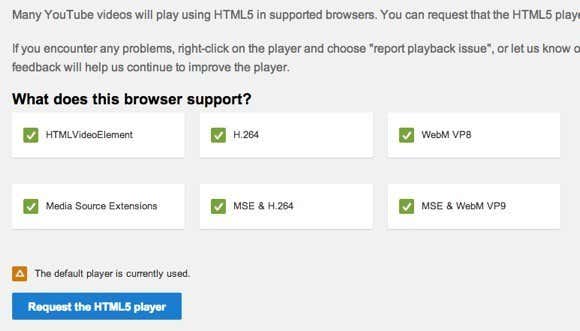
Onderaan ziet u de knop De HTML5-speler aanvragen(Request the HTML5 player) . Ga je gang en klik daarop en nu zal die browser standaard de HTML5- speler gebruiken in plaats van de standaard. Dit loste het probleem echter niet voor iedereen op en aangezien het niet mogelijk is om alle video's op YouTube af te spelen met de HTML5 - speler, loop je nog steeds tegen het probleem van vastlopen en vastlopen aan. Het is echter nog steeds een goed idee om dit toch in te schakelen.
2. ActiveX-filtering inschakelen(Enable ActiveX Filtering) – Ik zal niet veel in detail treden, maar als u ActiveX-filtering inschakelt, wordt voorkomen dat bepaalde interactieve inhoud en apps in de browser worden geladen. Standaard is het uitgeschakeld, maar door het in te schakelen wordt het bevriezingsprobleem op YouTube opgelost . Je kunt het ingeschakeld laten voor andere sites, maar houd er rekening mee dat hierdoor een game of video niet correct kan worden geladen. U zult dat probleem waarschijnlijk niet tegenkomen, maar als u dat wel doet, kunt u het gewoon weer uitschakelen.
Om ActiveX-filtering in te schakelen , drukt u op de ALT- toets op uw toetsenbord terwijl IE 11 is geopend en klikt u vervolgens op Extra(Tools) en klikt u op ActiveX-filtering .

Als je teruggaat en nogmaals op Tools klikt , zie je dat er een vinkje naast staat, wat betekent dat het nu is ingeschakeld. Start de browser opnieuw en probeer YouTube opnieuw te bezoeken en kijk of het probleem zich voordoet.
Algemene Flash-problemen oplossen
Als je problemen hebt met flash op andere sites zoals Facebook of elders, werken de bovenstaande oplossingen mogelijk niet of heb je de optie niet. ActiveX-filtering inschakelen kan ook vervelend zijn, omdat het inhoud op andere sites kan blokkeren. In dat geval zijn er nog enkele stappen die u kunt nemen om het probleem op te lossen.
Flash terugzetten naar vorige versie(Revert Flash to Previous Version)
Als u dit probleem begon te krijgen na het installeren van de nieuwste versie van Adobe Flash , moet u mogelijk teruggaan naar een eerdere versie. Verschillende klanten meldden dat ze de nieuwste versie van flash hadden geïnstalleerd en dat ze vervolgens crashten. Voordat u echter terugkeert naar een vorige versie, moet u ervoor zorgen dat u de absoluut nieuwste versie hebt, omdat Adobe op de hoogte is van het probleem en waarschijnlijk een oplossing zal uitbrengen, dus als u niet de nieuwste nieuwste versie hebt, moet u eerst upgraden naar de laatste en pas terug naar een vorige versie als dat ook niet werkt.
U kunt de Adobe-handleiding voor het installeren van een oudere versie van Flash(installing an older version of Flash) volgen , die u stap voor stap door het proces leidt. Ga dan naar de Flash Player-archiefpagina(Flash Player Archive page) en scrol omlaag naar de volgende lijst:

Voordat je dit doet, moet je controleren welke versie van flash je hebt geïnstalleerd. U kunt dit doen door op het tandwielpictogram rechtsboven te klikken en vervolgens op Add-ons beheren te(Manage add-ons) klikken .
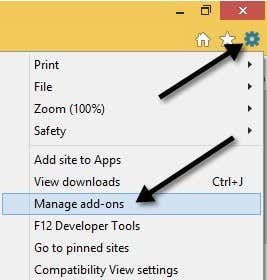
Klik nu op Werkbalken en extensies(Toolbars and Extensions) en je zou Shockwave Flash Object moeten zien staan. Als u het niet ziet, moet u een webpagina openen met daadwerkelijke Flash-inhoud. U kunt deze pagina bezoeken voordat u naar het dialoogvenster Add-ons beheren gaat:
http://helpx.adobe.com/flash-player.html

U ziet de flash-versie in het gedeelte onderaan. Nu kun je natuurlijk een oudere versie downloaden van de archiefpagina nadat je de huidige versie hebt verwijderd.
Verbeterde beveiligde modus uitschakelen
IE 11 in Windows 7 en Windows 8 wordt geleverd met een functie genaamd Enhanced Protected Mode die standaard is ingeschakeld. In Windows 8.1 is het eigenlijk uitgeschakeld en dat komt omdat het veel problemen veroorzaakte. U kunt controleren of het is uitgeschakeld door opnieuw naar het tandwielpictogram te gaan, maar deze keer op Internetopties te(Internet options) klikken .
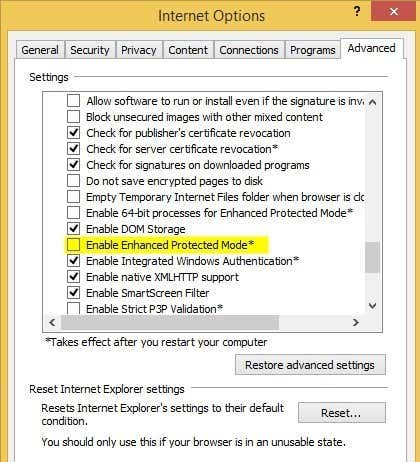
Klik op het tabblad Geavanceerd(Advanced) en scrol vervolgens omlaag naar bijna de onderkant van de keuzelijst. Daar zie je een optie genaamd Enable Enhanced Protected Mode . Zorg ervoor dat het niet is aangevinkt. Zorg ervoor dat u IE 11 opnieuw start en probeer de overtredende sites opnieuw.
Compatibiliteit Bekijk instellingen
U kunt ook proberen de site die problemen veroorzaakt toe te voegen aan de compatibiliteitsweergave in IE 11 . Dit lijkt het probleem voor bepaalde gebruikers op bepaalde sites op te lossen. Klik hiervoor op het tandwielpictogram en kies Instellingen voor Compatibiliteitsweergave(Compatibility View settings) .

Ga je gang en typ de naam van de website in, zoals youtube.com of welke site dan ook ervoor zorgt dat IE 11 crasht of vastloopt. Het is niet zeker een shot-oplossing, maar het helpt wel.
Schakel Adobe Flash uit
Als laatste redmiddel kunt u proberen Adobe Flash uit te schakelen . Het nadeel hiervan is natuurlijk dat je geen flash-inhoud kunt bekijken, maar het kan goed zijn op sites die automatisch HTML5 ondersteunen , zoals YouTube , enz. Het kan ook zijn dat je echt niet geeft om de flash-inhoud op een bepaalde site, maar je wilt gewoon niet dat IE 11 blijft crashen en vastlopen, in welk geval het helemaal uitschakelen van Flash de beste optie zou zijn.
Om dit te doen, volgt u dezelfde instructies hierboven die ik had getoond voor het vinden van de flash-versie die op uw systeem is geïnstalleerd (klik op het tandwielpictogram, klik op Add-ons beheren ).(Manage)

Rechtsonder ziet u een knop Uitschakelen . (Disable)Persoonlijk geef ik niet om flits en heb het nooit echt nodig gehad, dus ik laat het gewoon uitgeschakeld. Met flash uitgeschakeld hoef je je ook geen zorgen meer te maken dat IE 11 vastloopt. Als u een andere oplossing of oplossing voor dit probleem bent tegengekomen, kunt u deze in de opmerkingen plaatsen. Genieten van!
Related posts
Problemen met Internet Explorer 9 oplossen
Fix langlopende scriptfout in Internet Explorer 11
Adobe Flash werkt niet in Internet Explorer 11
Fix Geen geluid in Internet Explorer 11
Fix "Setup bereidt uw computer voor op het eerste gebruik" bij elke herstart
Gebruik deze opdrachtpromptopdrachten om corrupte bestanden te repareren of te repareren
Hoe GeForce Experience Error Code 0x0003 te repareren
Hoe op te lossen "Er is een probleem met uw Office-licentie"
9 manieren om Gboard te repareren, werkt niet meer op iPhone en Android
Hoe de "Geen route" -fout van Discord op te lossen
Geplande taak repareren kan niet worden uitgevoerd voor .BAT-bestand
"Kon dit item niet vinden" repareren bij verwijderen in Windows
Hoe u Status_access_violation-fouten in Chrome of Edge kunt oplossen
Hoe op te lossen "Uw pc heeft een probleem ondervonden en moet opnieuw worden opgestart" Fout
Hoe te repareren Amazon Fire Tablet laadt niet op
Hoe u Discord TTS niet-werkende fouten kunt oplossen
Hoe de Hulu-foutcode p-dev320 op te lossen?
Hoe u geen geluid kunt repareren op Windows 10
Fix Kan helderheid niet aanpassen na upgrade naar Windows 8.1/10
Hoe u de veilige modus van Outlook kunt openen om problemen op te lossen
